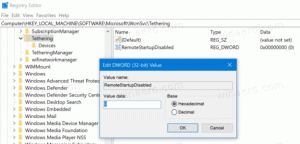Wyłącz PulseAudio na użytkownika w systemie Linux
PulseAudio to specjalne oprogramowanie w Linuksie, które działa jako proxy między aplikacjami odtwarzającymi dźwięki a komponentami jądra Linuksa, takimi jak ALSA czy OSS. Wielu użytkowników woli czyste doświadczenie ALSA. Jeśli dystrybucja, której używasz, a konkretnie środowisko graficzne zależy od PulseAudio, może być trudno ją odinstalować bez naruszania możliwości dźwiękowych. Zamiast tego możesz wyłączyć go dla swojego konta użytkownika, bez wpływu na innych użytkowników na komputerze z systemem Linux.
Reklama
Większość nowoczesnych środowisk graficznych opiera się na PulseAudio. Dwa główne środowiska graficzne popularnego Mennica Linuksa dystrybucja, KUMPEL oraz Cynamon, zależą od PulseAudio i stracą swoje dodatkowe funkcje, jeśli zostanie wyłączone. Na przykład w Cynamonie nie będzie można używać wysuwanego menu dźwiękowego z elementami sterującymi związanymi z dźwiękiem w aplikacji odtwarzacza. Ponadto ikona głośności dźwięku zniknie z obszaru zasobnika systemowego panelu (paska zadań).

Jeśli zdecydujesz się wyłączyć PulseAudio dla swojego konta użytkownika, rozważ zainstalowanie zamiennika, takiego jak aplikacja volumeicon, aby mieć ikonę w zasobniku dźwiękowym.
Warto wspomnieć, że inne środowiska graficzne lubią XFCE4 może pracować bezproblemowo z PulseAudio lub bez.
Wyłącz PulseAudio na użytkownika w systemie Linux
Zrób to w następujący sposób.
- Otwórz swoją ulubioną aplikację terminala. Moje ulubione to uxterm, a zwłaszcza xfce4-terminal.
- Wpisz następujące polecenie:
mkdir -p $HOME/.config/systemd/user
Spowoduje to utworzenie wymaganego katalogu w Twoim profilu użytkownika.

- Alternatywnie możesz utworzyć powyższy folder za pomocą swojego ulubionego menedżera plików. Włącz opcję pokazywania ukrytych plików i przejdź do folderu /home/twoja nazwa użytkownika/.config. Tam utwórz foldery systemd/user, jeśli nie istnieją.


- Teraz w aplikacji terminala wpisz następujące polecenie:
systemctl --maska użytkownika pulseaudio.socket
 Alternatywnie możesz wpisać polecenie
Alternatywnie możesz wpisać polecenieln -s /dev/null /home/twoja nazwa użytkownika/.config/systemd/user/pulseaudio.socket
- Uruchom ponownie dystrybucję Linuksa.
Spowoduje to wyłączenie usługi PulseAudio na Twoim koncie użytkownika. Jeśli pewnego dnia zdecydujesz się przywrócić ustawienia domyślne, wpisz w Terminalu:
systemctl --user unmask pulseaudio.socket
 Spowoduje to ponowne włączenie PulseAudio. Alternatywnie możesz go ponownie włączyć za pomocą polecenia
Spowoduje to ponowne włączenie PulseAudio. Alternatywnie możesz go ponownie włączyć za pomocą polecenia
rm /home/twoja nazwa użytkownika/.config/systemd/user/pulseaudio.socket
Otóż to.